Hogyan építsünk egy hisztogramot excel és egyesíti azt a menetrend
Hisztogram Excel - egy konstrukciós módja vizuális táblázat bemutatja a változás többféle adatokat egy bizonyos ideig.
A hisztogram kényelmes, hogy bemutassa a különböző paramétereket, és hasonlítsa össze őket. Tekintsük a legnépszerűbb fajta sávdiagramokat és megtanulják, hogyan kell építeni őket.
Hogyan építsünk egy hisztogram frissítése?
Építünk a frissített hisztogram, amely reagál a változások az asztalra. Kiválasztjuk az egész tömböt együtt egy sapkát, és kattintson a Beszúrás lap. Tehát azt látjuk, diagramok - hisztogram, és válassza az első típus. Hívta a hisztogram csoportokkal.
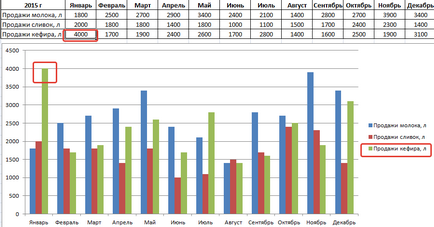
Hisztogram felhalmozódása
Most nézd meg, hogyan kell felépíteni egy hisztogram felhalmozódás Excel. Egy másik típusú hisztogram, amely lehetővé teszi, hogy az tükrözze az adatok százalékban. Ebből épült ugyanúgy, de a másik típus van kiválasztva.
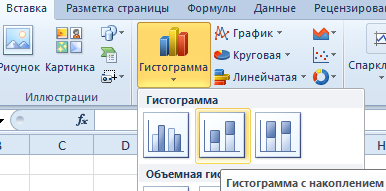
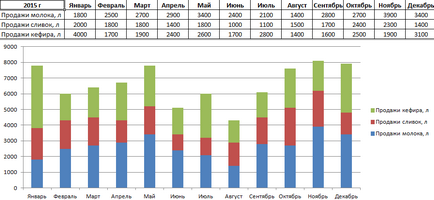
Hisztogramjaiban Excel lehet változtatni. Tehát, ha kattintson a jobb egérgombbal az ábrán a semmiből, és úgy dönt, hogy módosítsa a típust tudjuk módosítani, hogy kissé. Mi változik, hogy milyen típusú a hisztogram felhalmozási normalizálódott. Az eredmény ugyanaz lesz diagram, de az arány százalékban kifejezve tükröződni fog az Y tengelyen.
Hasonlóképpen, tudjuk előállítani a hisztogram és egyéb változások, hogy mi történt:
- Mi változott a betűtípus Arial és megváltoztatta a színét lila;
- tette a hangsúlyt a pontozott vonal;
- legenda mozgott egy kicsit magasabb;
- Add feliratok az oszlopokhoz.
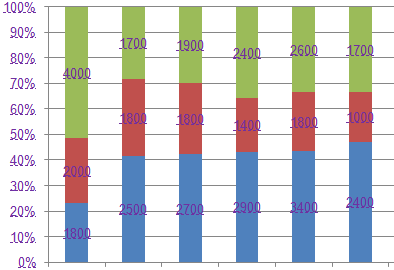
Hogyan lehet kombinálni táblázatok és grafikonok az Excel?
Néhány adathalmaz bevonni az építési bonyolultabb ábrák, amelyek egyesítik több a faj. Például, egy hisztogram, és egy grafikon.
Vegyünk egy példát. Először hozzá az adattábla van egy vonal, amely pontosan meghatározta a bevételeket minden hónapban. Ez adott rubel.
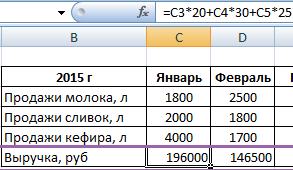
Most megváltoztathatja a jelenlegi chart. Kattintson az üres térben, jobb klikk, és választja ki az adatokat. Úgy tűnik, egy olyan területre, amely fogják kérni, hogy válasszon egy másik intervallum. Ki az egész táblázatot újra, de burkoló és összhangban a bevételek.
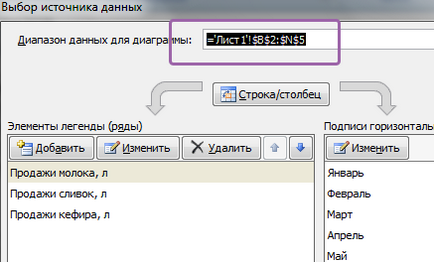
Excel automatikusan kiterjesztett területe az Y tengely értékek, így az adatok az eladások száma maradt alul formájában láthatatlan oszlopok.
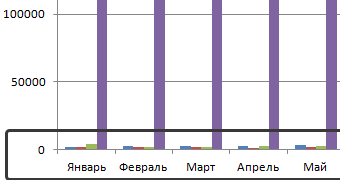
De egy ilyen hisztogram a baj, mert az azonos diagramon szám jelenik a rubel, mind mennyiségi (rubelt liter). Tehát meg kell változtatni. Mi adatátvitelre a bevétel szempontjából a jobb oldalon. Kattintson a lila a hozzászólás jobb gombot, és válasszuk a Formátum adatsorok, és tudomásul a kisebb tengely.
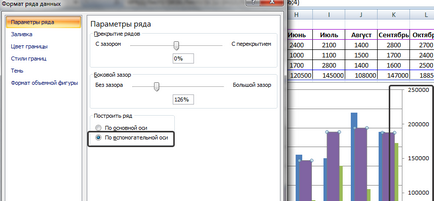
Látjuk, hogy a grafikon azonnal megváltozott. Most a lila sáv a nyereség értéke terület (jobbra).
De ez még mindig nem túl kényelmes, mert szinte összeolvadt oszlopokat. Ezért teszünk még egy további lépés: Kattintson a jobb gombbal a lila oszlopra, és válassza ki a módosítása a diagram típusát a sorozat. Egy ablak jelenik meg, ahol kiválaszthatja a menetrend, az első típus.
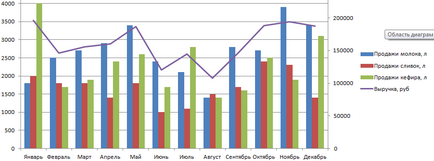
Hasonlóképpen lehet kombinálni bármilyen típusú diagramok.